01. Clique na ferramenta Elipse e crie um círculo.
02. Duplique o círculo e centralize os dois.
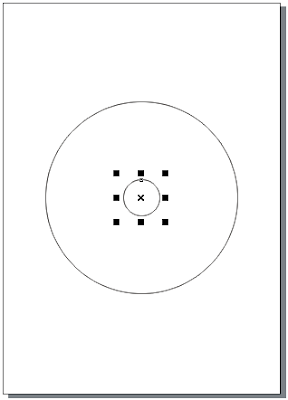
03. Desloque o círculo menor para a parte superior do círculo maior.
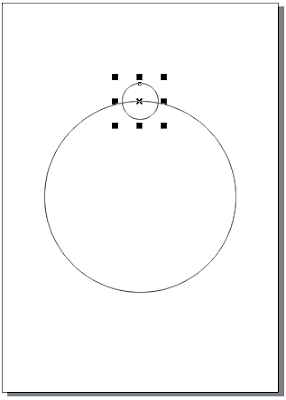
04. Clique mais uma vez no círculo menor e desloque o centro de rota para o centro do círculo maior.
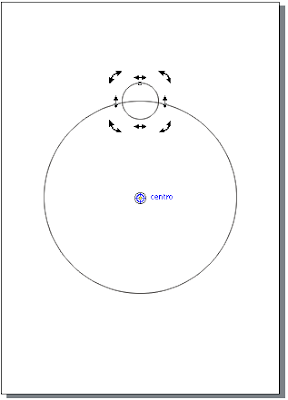
05. No sentido da seta, clique e arraste com a tecla CTRL pressionada, clique com o botão direito do mouse uma vez para duplicar o círculo menor.
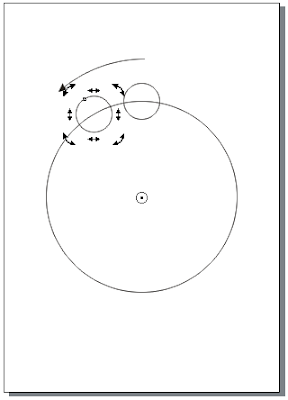
06. Pressione Ctrl+R para repetir a operação.

07. Selecione todos os círculos menores e por último o maior. Clique no comando Aparagem.
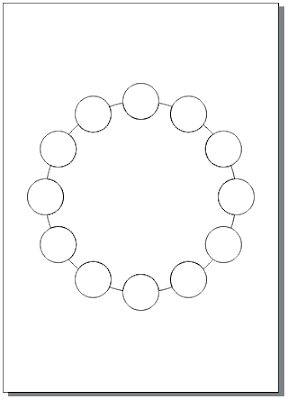
08. Delete todos os círculos menores.
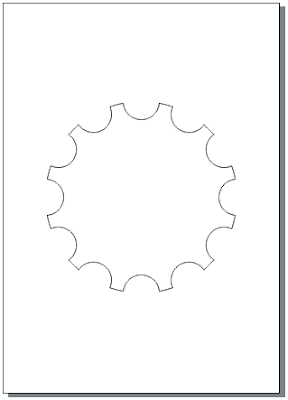
09. Crie um outro círculo e centralize-o com o maior. Faça a Aparagem do menor com o maior.
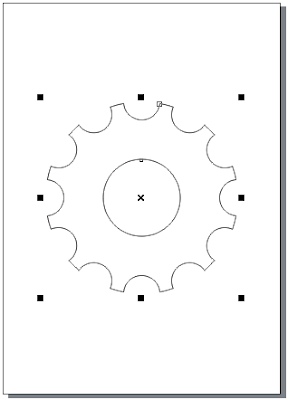
10. Na barra de ferramentas, vá na opção de Ferramentas Interativas, selecione Extrusão Interativa.
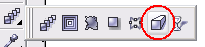
11. Clique no desenho e desloque o mouse para baixo até aparecer o caminho da extrusão.
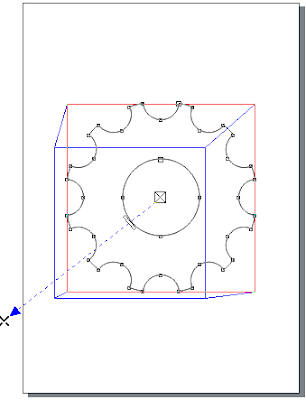
12. Determine a profundidade da extrusão na barra de profundidade.
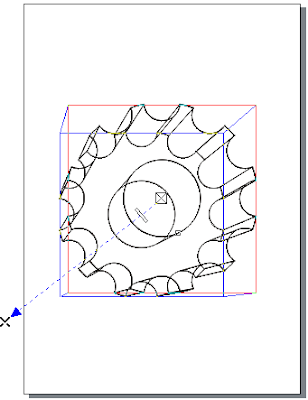
13. Pinte a imagem de cinza.
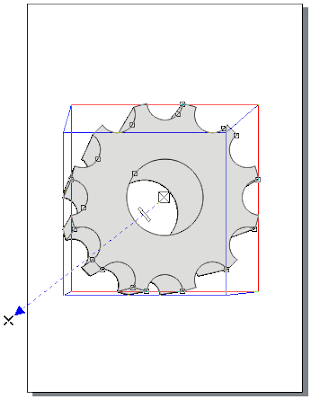
14. Na barra de propriedades clique no botão Cor. E clique na opção usar sombreamento de cor.
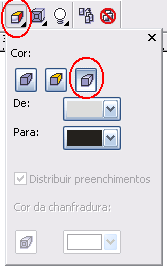
15. Pronto! Engragem 3D.
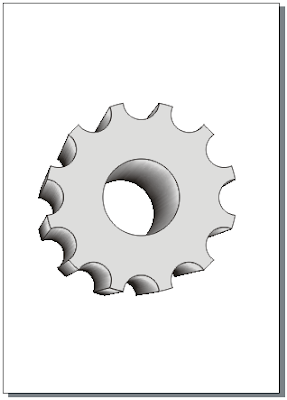
Exemplo de utilização da engrenagem...
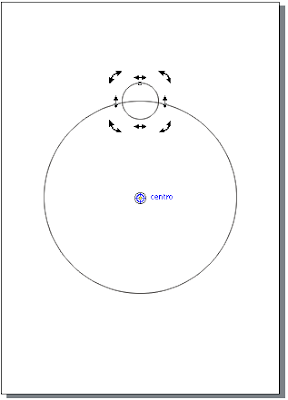
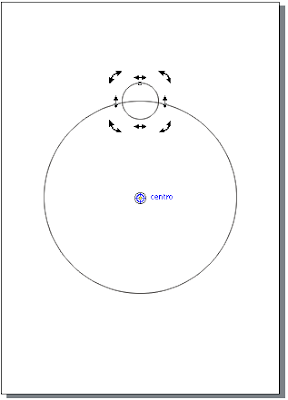
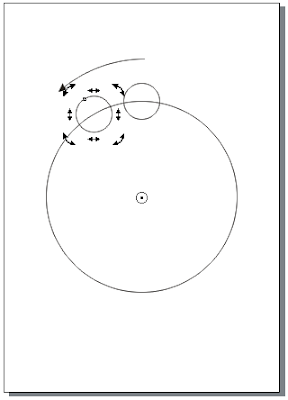
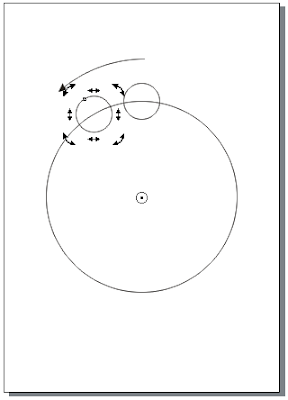


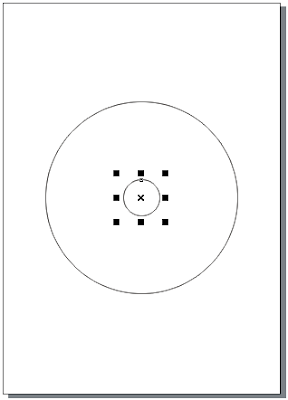
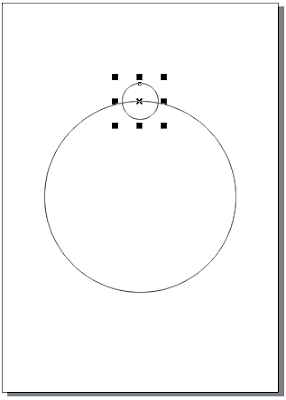

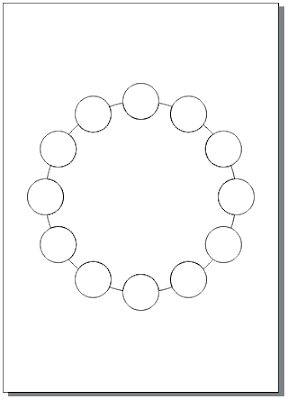
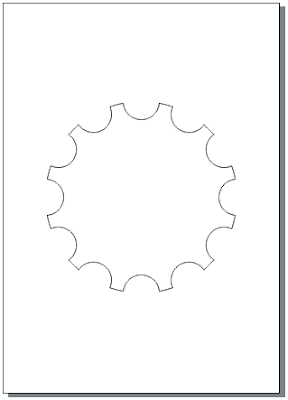
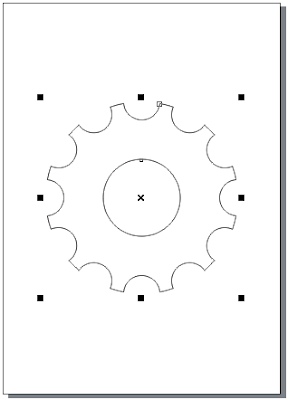
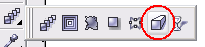
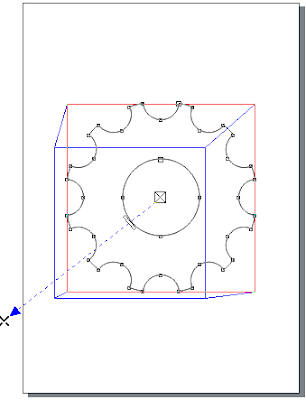
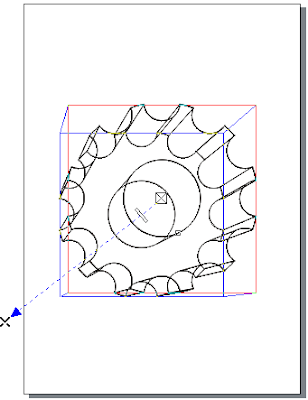
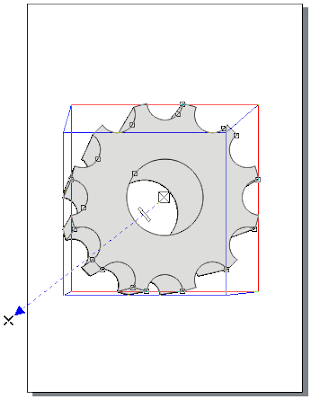
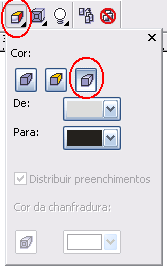
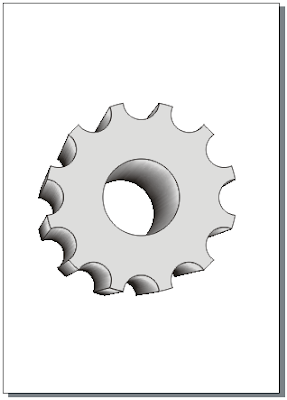
Nenhum comentário:
Postar um comentário